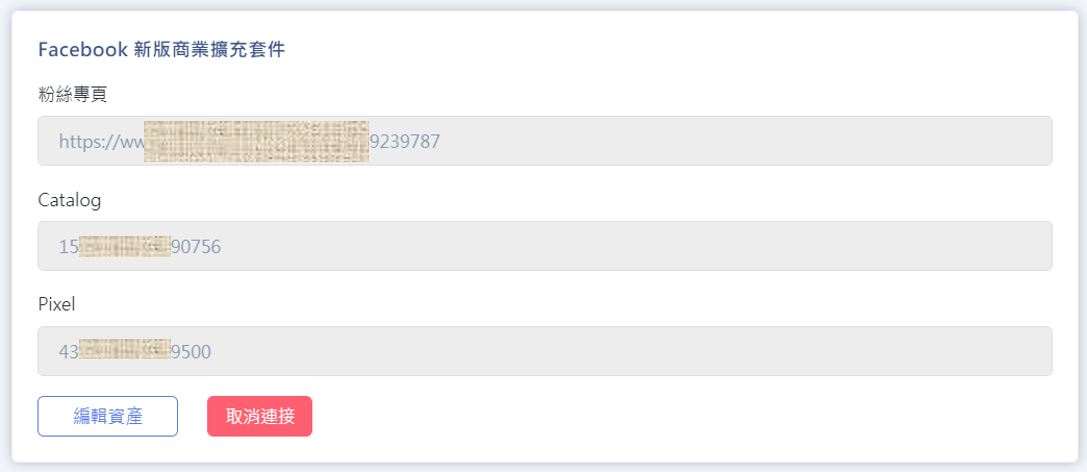操作目錄:
注意事項:
請確認帳號擁有 Facebook 商家資產管理組合相關資產的設定權限。
若有權限問題請至FACEBOOK 商業擴充套件-Step.1.2權限說明 做查詢
此教學文件僅提供操作步驟做為參考,詳細認證以及驗證請洽 FACEBOOK 官方做詢問。
📌 商業擴充套件設定
後台路徑 :「第三方整合」→ 「臉書 Facebook 設定(廣告/註冊登入)」
頁面下方有一區塊為 Facebook 新版商業擴充套件 ,點選「開始設定」即可啟動流程。
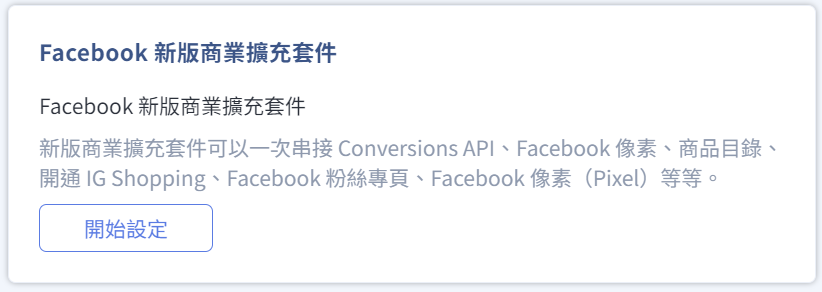
- 瀏覽器若沒有登入過,系統會要求您登入您的 Facebook 帳號
- 請注意登入的 Facebook 帳號,將影響後續流程可以設定項目,請確保此設定帳號擁有 Facebook 商家資產管理組合相關資產的設定權限。
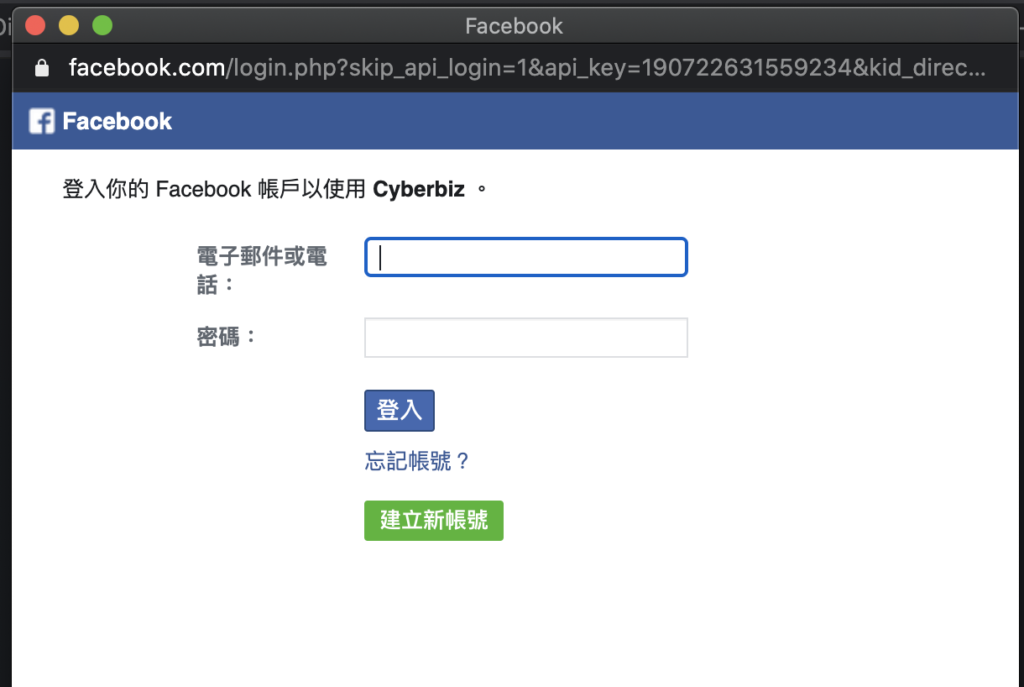
- 同意授權 Cyberbiz 相關權限
- 這邊主要是要徵求您的同意,讓我們可以協助您快速將 EC 的資料與 Facebook 的資料做連結,並不會影響到您目前 Facebook 商家資產管理組合的操作。
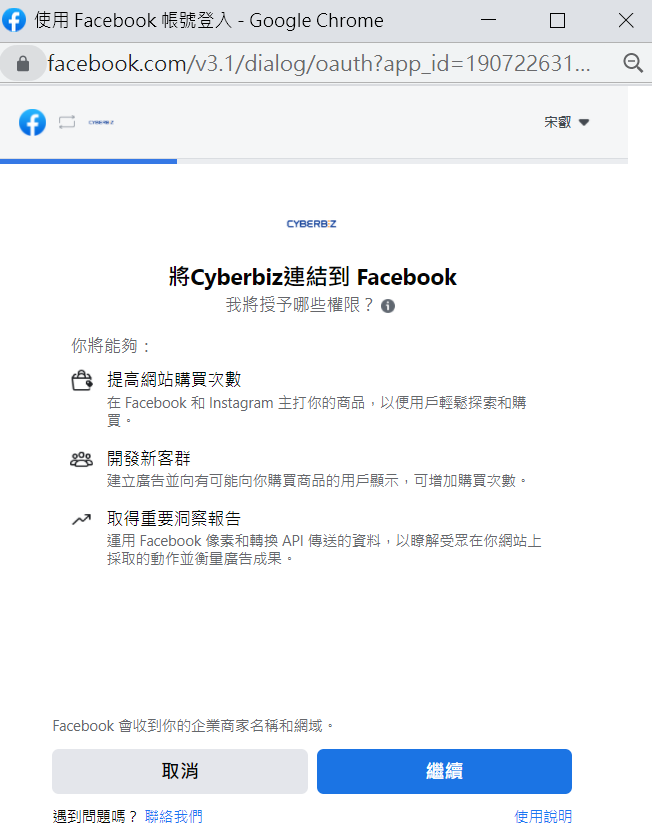
- 連結企業管理平台的資產
- 請您選擇您想要與 CYBERBIZ 串接的資產,包含 粉絲專頁、目錄、廣告帳號、像素(Pixel)等。
- 要注意的是,您於流程中可以選擇設定的資產,取決於您綁定的商家資產管理組合是哪一個,請一定要確認欲選擇的資產的擁有權是屬於該商家資產管理組合的。若您想要串接目錄2到 CYBERBIZ 商店,但您選擇的商家資產管理組合實際上並沒有擁有目錄2,則會導致您在流程中,沒辦法正確選到目錄2。
- 您也可以在這裡建立新的粉絲專頁、目錄、廣告帳號、像素(Pixel)。
- 「自動進階配對」可協助發揮 Facebook 廣告的最佳成效,您可依需求開啟,詳情請看。
- 資產連結確認都沒問題後,就按繼續即可。
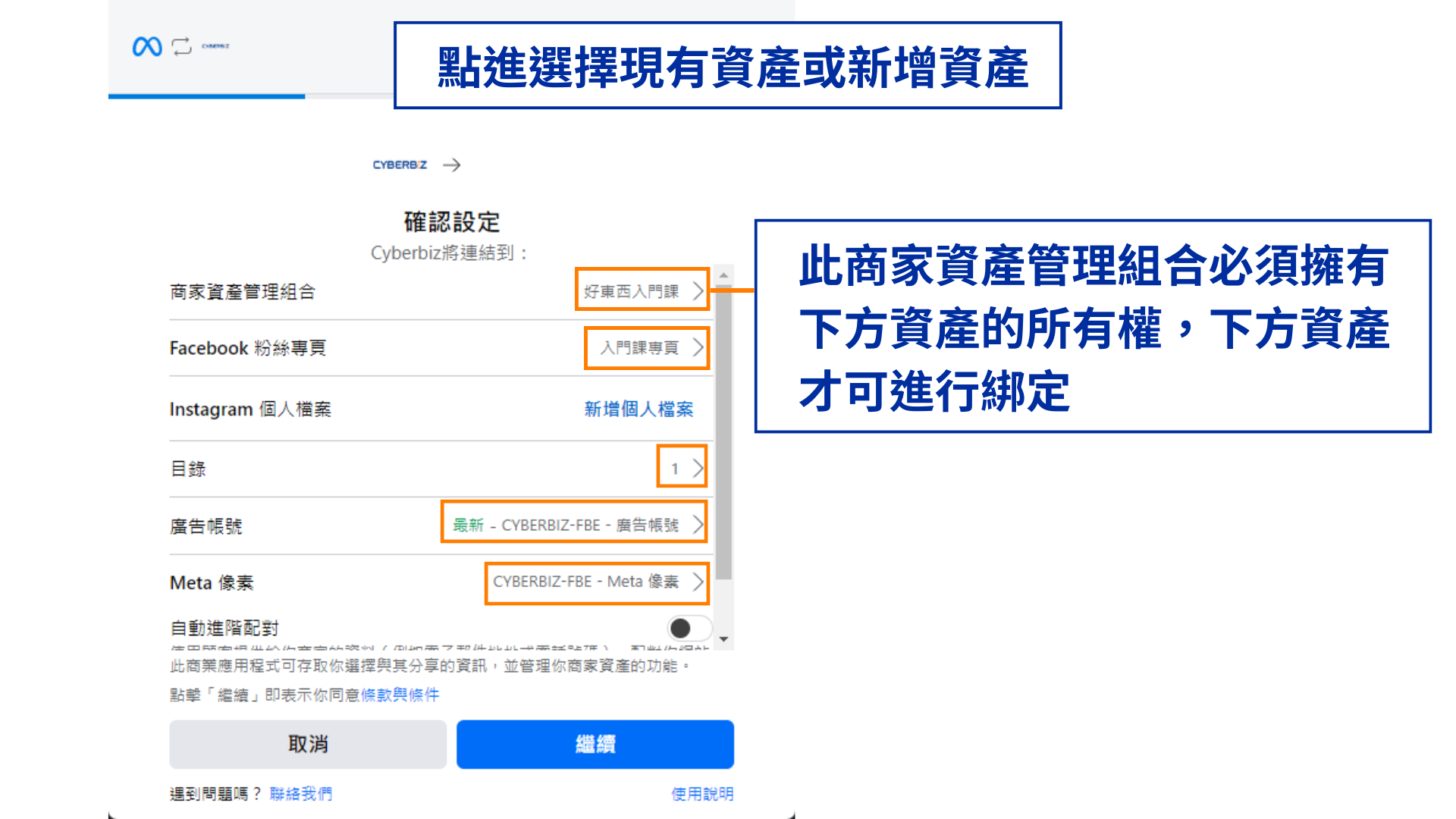
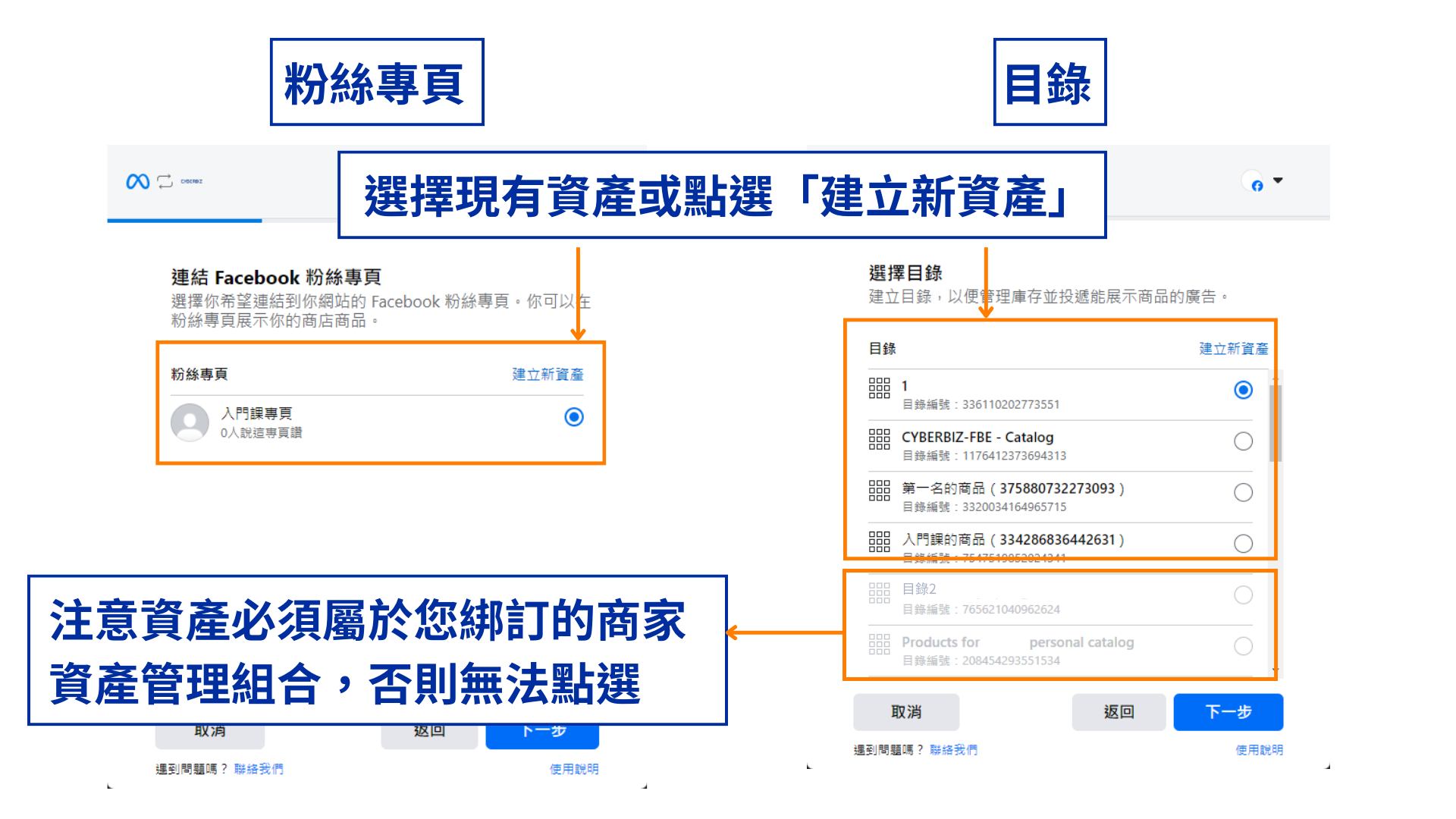

- 告知 CYBERBIZ 將獲得的權限
- 雖然 UI 上顯示必填二字,但不用理會,這是 Facebook UI 呈現的問題,只管點選下一步就對了!
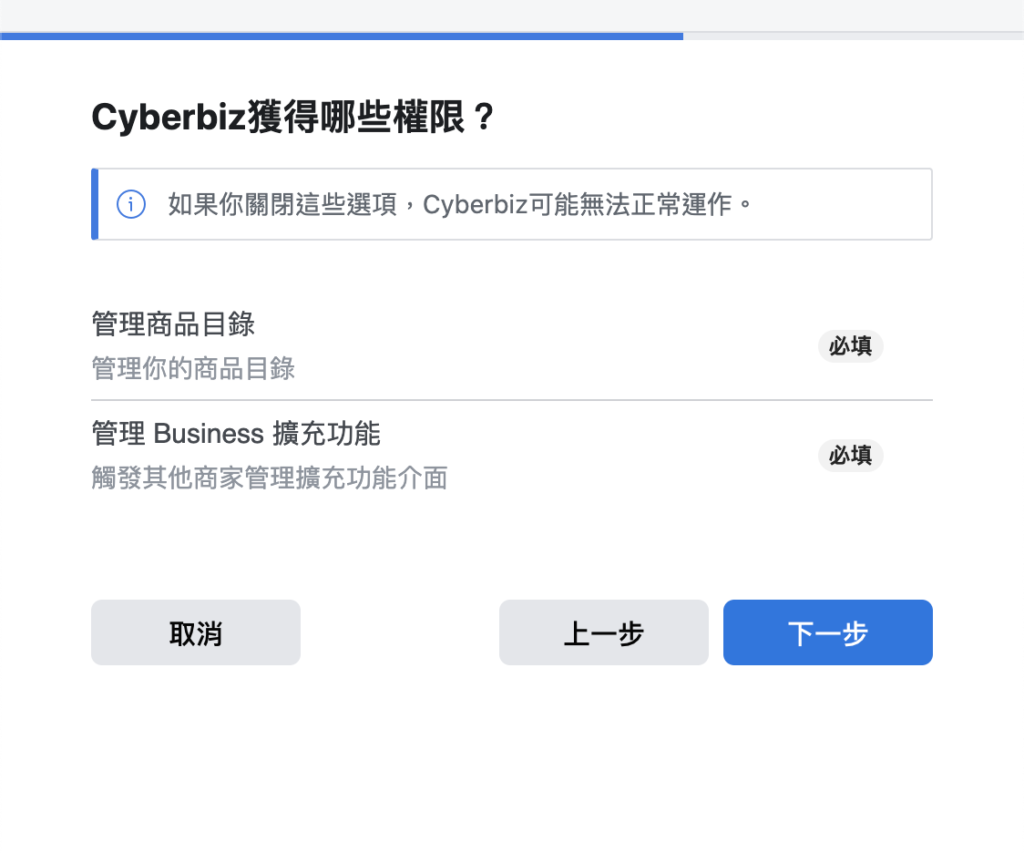
- 完成連結
等候 Facebook 連結完成後,即會出現設定完成的畫面,點選完成後,會再將您導回 CYBERBIZ 的後台設定頁。
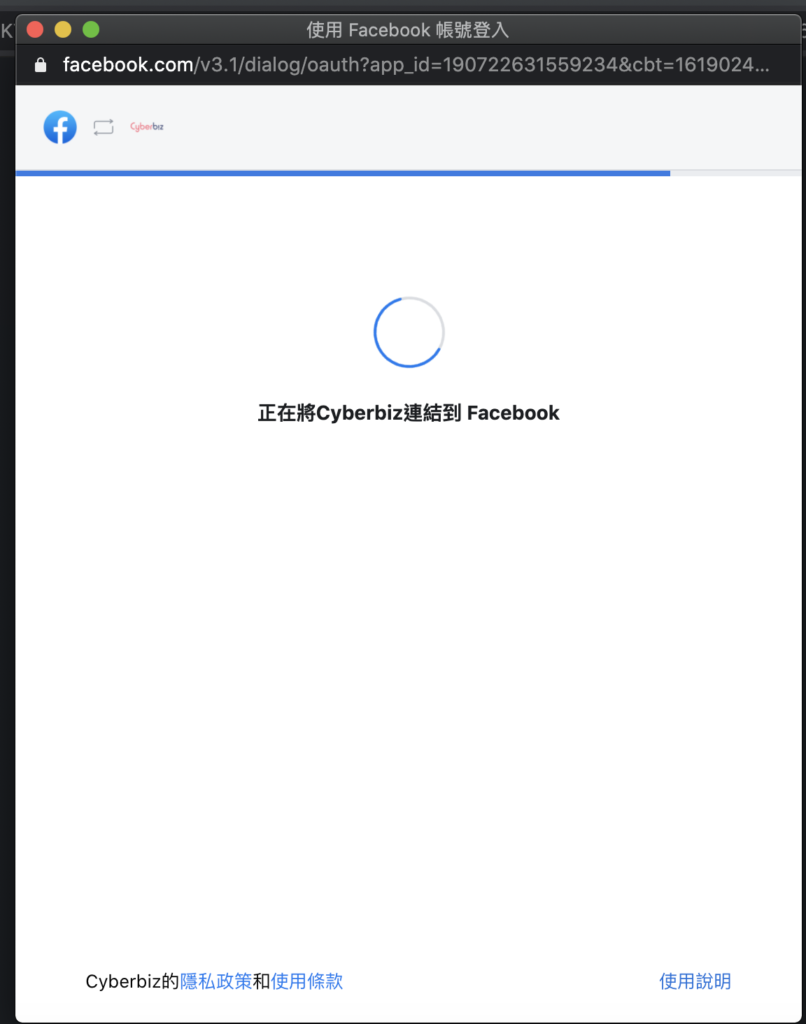
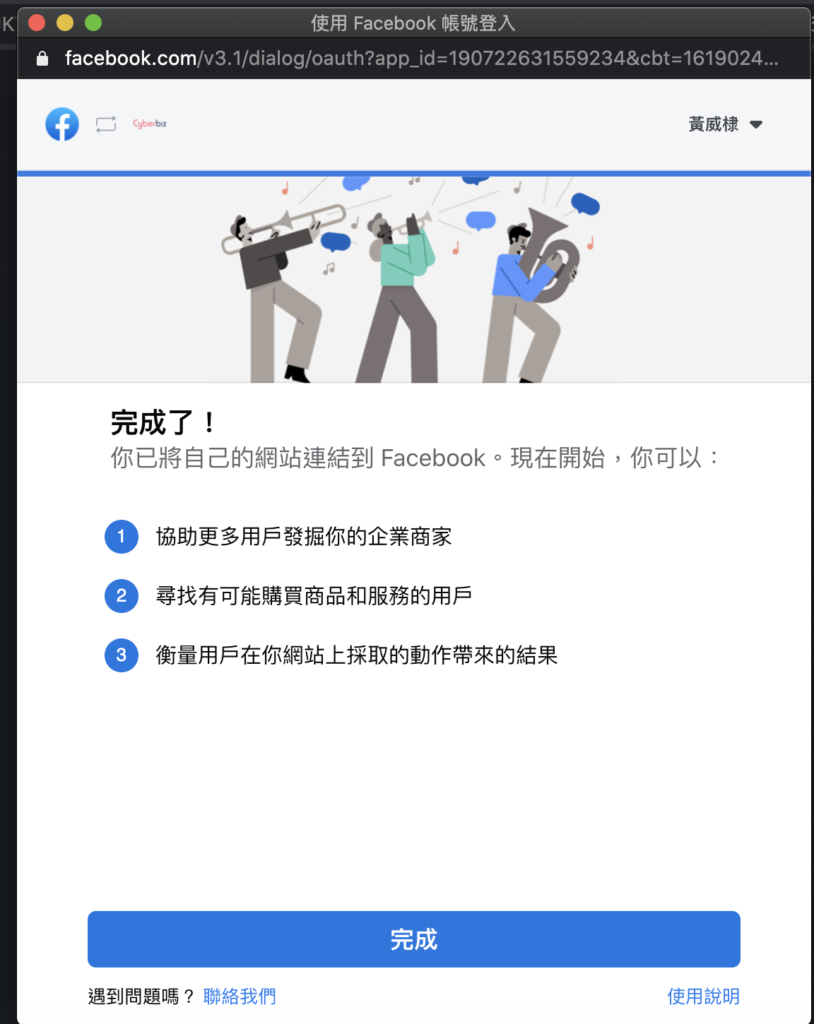
📌 相關設定
- 設定完成,可進行 FACEBOOK 商業擴充套件-STEP.2 網域驗證與事件設定
- 若設定中有權限問題請至 FACEBOOK 商業擴充套件-STEP.1-2 權限說明
![]()